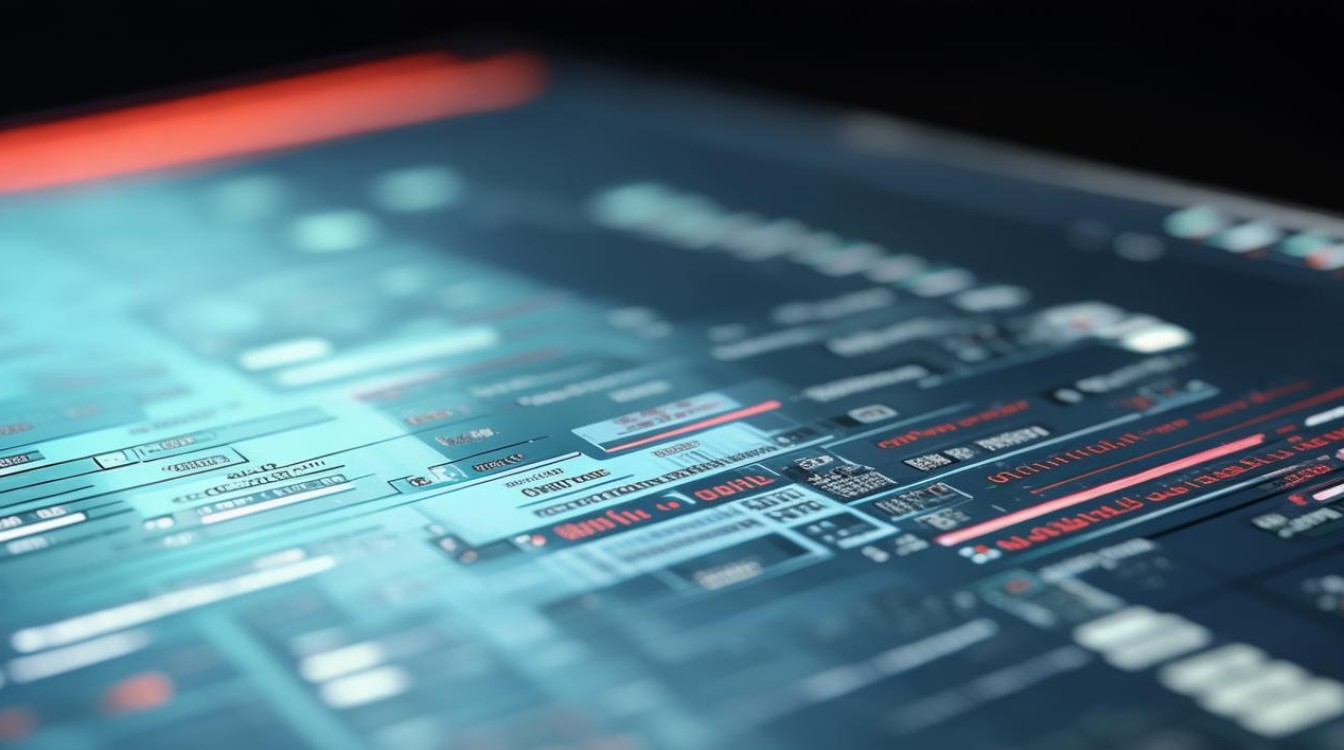bios硬盘格式怎么改
shiwaishuzidu 2025年4月10日 21:50:41 硬盘 16
进入BIOS设置,找到存储配置选项,将硬盘格式更改为所需格式并保存退出。
BIOS(Basic Input/Output System,基本输入输出系统)是计算机启动时加载的第一个软件,它负责初始化硬件设备、检测系统配置等,在某些情况下,用户可能需要进入BIOS设置界面来更改硬盘格式,以下是在不同BIOS中更改硬盘格式的详细步骤:

-
进入BIOS设置
- 通用方法:打开电脑或重新启动电脑,在开机过程中,根据屏幕提示按下特定的键进入BIOS设置界面,常见的按键包括
Delete、F2、F10、F12等,具体按键因电脑品牌和型号而异,戴尔电脑通常按F2键,惠普电脑可能按F10键。 - 特殊情况:如果不确定进入BIOS的按键,可以在开机后立即查看屏幕底部的提示信息,或者参考电脑的用户手册来确定正确的按键。
- 通用方法:打开电脑或重新启动电脑,在开机过程中,根据屏幕提示按下特定的键进入BIOS设置界面,常见的按键包括
-
找到硬盘相关设置选项
- 传统BIOS界面:在BIOS设置界面中,使用方向键移动光标至“Advanced”(高级)菜单,然后在该菜单下找到与硬盘相关的选项,如“IDE Configuration”(IDE配置)、“SATA Configuration”(SATA配置)或“Storage Configuration”(存储配置)等。
- UEFI BIOS界面:如果是较新的计算机采用UEFI BIOS,界面可能会有所不同,通常可以在主界面中找到“Boot”(启动)、“Main”(主要)或“Settings”(设置)等菜单,然后在其中寻找与硬盘或存储相关的选项。
-
选择硬盘模式
- IDE模式:如果在“SATA Configuration”或类似菜单中看到“SATA Mode”(SATA模式)选项,可以选择“IDE”模式,这种模式兼容性较好,适用于一些老旧的操作系统和设备,但性能相对较差。
- AHCI模式:选择“AHCI”(Advanced Host Controller Interface,高级主机控制器接口)模式可以提高硬盘的性能,特别是在使用固态硬盘(SSD)时,在一些较旧的操作系统上安装时,可能需要额外的驱动程序支持。
- RAID模式:如果需要设置磁盘阵列,可以选择“RAID”模式,并根据需要配置RAID级别(如RAID 0、RAID 1等),RAID可以提供数据冗余、提高读写性能等功能,但需要多块硬盘配合使用。
-
保存设置并退出BIOS
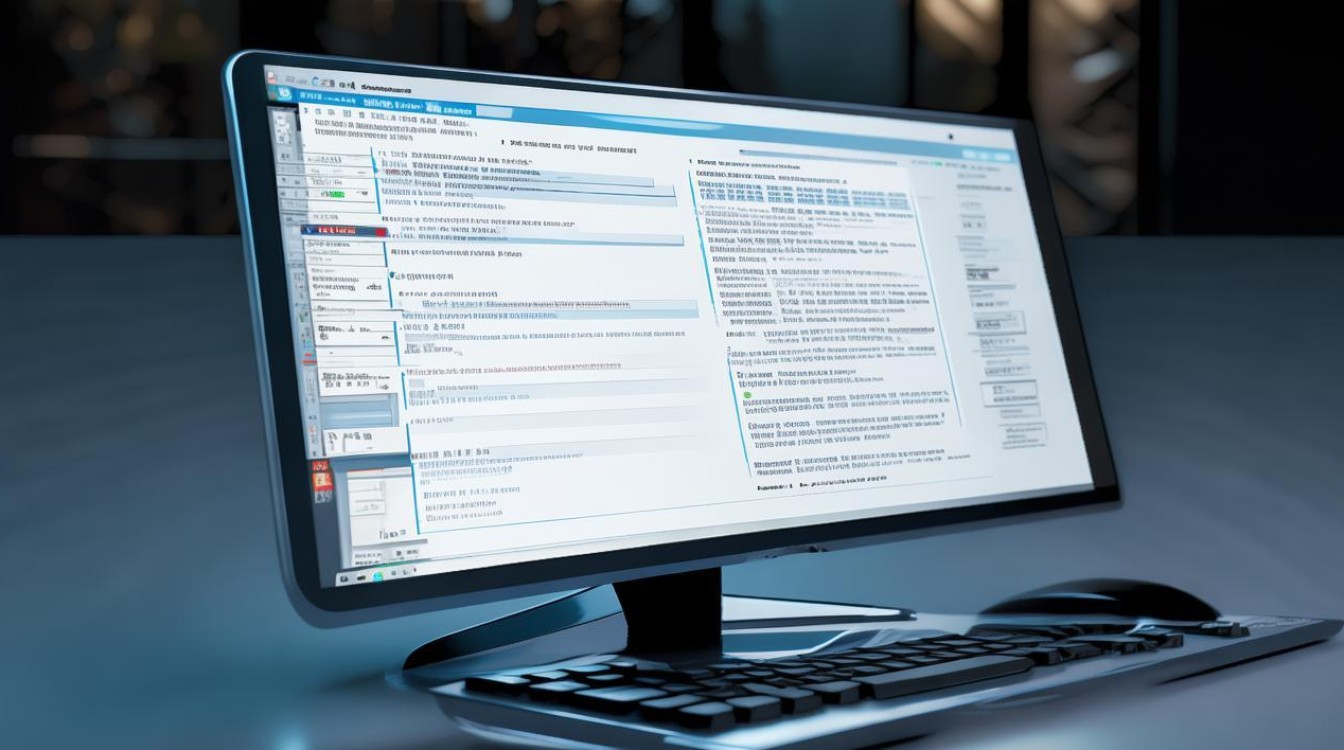
- 保存设置:在完成硬盘模式的选择后,找到“Save & Exit”(保存并退出)或类似的选项,按下相应的键(通常是
F10键)保存设置。 - 不保存退出:如果不想保存更改,可以选择“Exit Without Saving”(不保存退出),计算机将重新启动并保持原来的硬盘模式设置。
- 保存设置:在完成硬盘模式的选择后,找到“Save & Exit”(保存并退出)或类似的选项,按下相应的键(通常是
需要注意的是,更改BIOS中的硬盘设置可能会导致数据丢失或系统不稳定,在进行任何更改之前,请务必备份重要数据,并确保了解所做更改的影响,不同品牌和型号的计算机BIOS界面可能会有所不同,上述步骤仅供参考,如果对操作过程不熟悉,建议参考电脑的用户手册或咨询专业人士的意见。
FAQs
问题1:更改BIOS中的硬盘格式是否会导致数据丢失?
答:这取决于具体的更改内容,如果只是更改硬盘的工作模式(如从IDE切换到AHCI),并且操作系统能够正常识别这种更改,那么通常不会导致数据丢失,如果涉及到对硬盘进行低级格式化或重新分区等操作,那么数据很可能会丢失,在进行任何可能导致数据丢失的操作之前,务必备份重要数据。
问题2:更改BIOS中的硬盘格式后,是否需要重新安装操作系统?
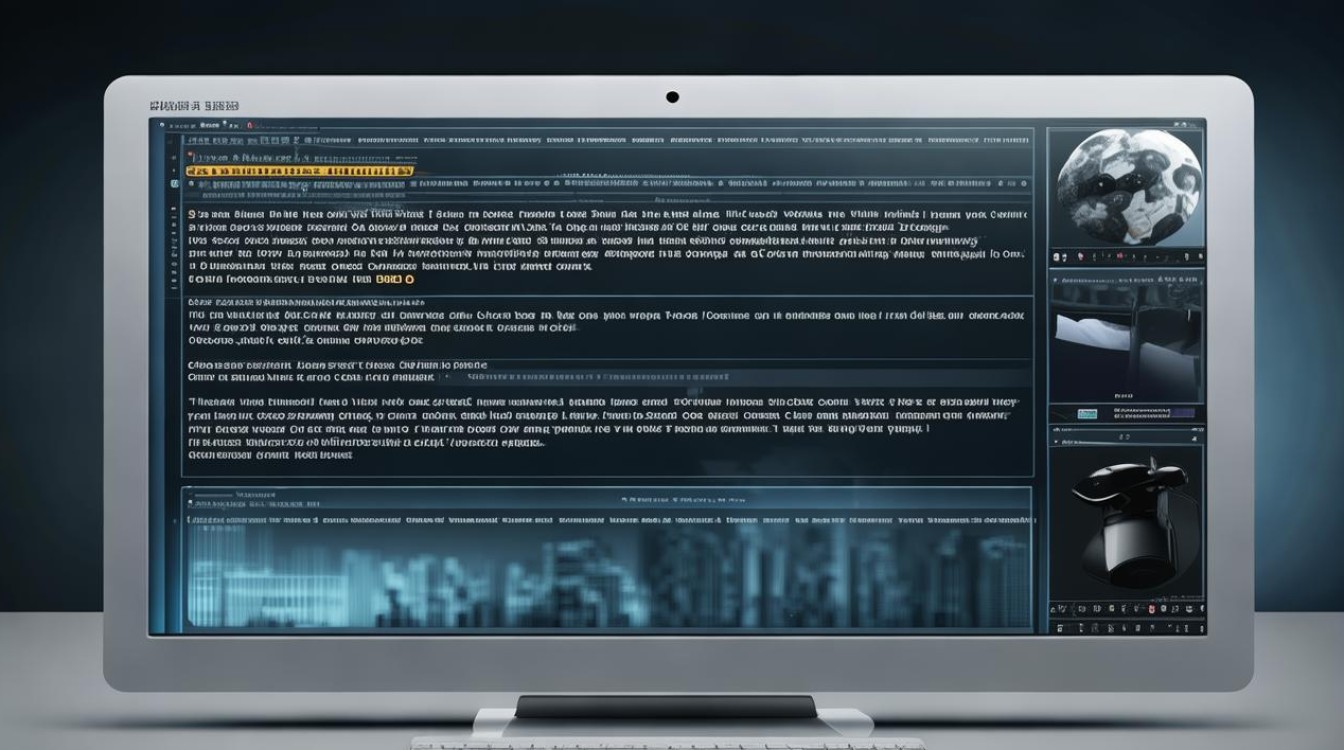
答:这同样取决于具体的更改内容,如果只是更改硬盘的工作模式,并且操作系统能够正常识别这种更改,那么通常不需要重新安装操作系统,如果更改了硬盘的分区表或进行了低级格式化等操作,那么可能需要重新安装操作系统或至少需要恢复或重建分区才能使操作系统正常工作,在更改BIOS中的硬盘格式之前,请仔细考虑可能的后果并做好相应的准备。